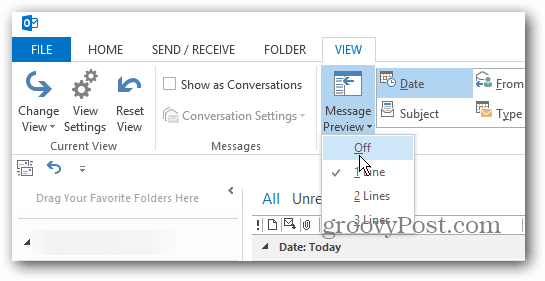Come personalizzare l'anteprima dei messaggi in Outlook 2013
Microsoft Office Microsoft Outlook 2013 Prospettiva / / March 19, 2020
Outlook 2013 mostra un'anteprima di una riga dei messaggi di posta elettronica per impostazione predefinita, ma modificarlo è semplice. Ecco come personalizzare la quantità di informazioni visualizzate.
Outlook 2013 mostra un'anteprima di una riga dei messaggi di posta elettronica per impostazione predefinita, ma modificarlo è semplice. Ecco come personalizzarlo per mostrare più o meno informazioni.
Ecco la vista predefinita: viene visualizzata la prima riga del messaggio.
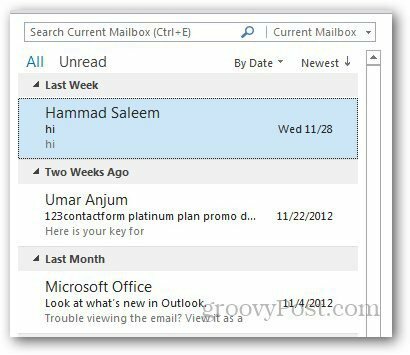
Personalizza l'anteprima dei messaggi di Outlook 2013
Apri Outlook 2013 e fai clic sulla scheda Visualizza sulla barra multifunzione.
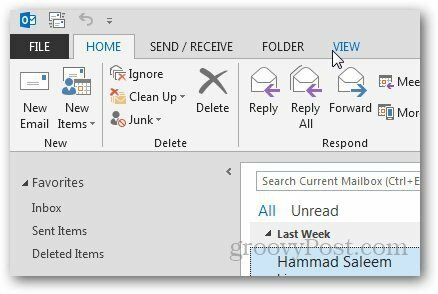
Quindi, nella sezione Disposizione, fai clic sull'opzione Anteprima messaggio e seleziona il numero di righe che desideri mostrare.
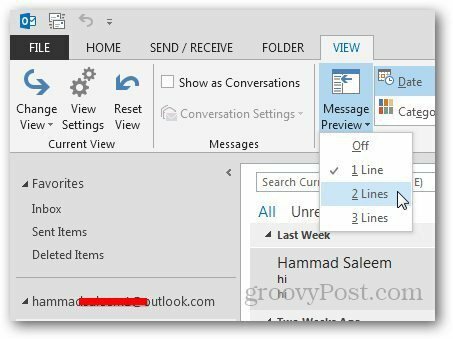
Quindi scegliere dove si desidera modificare l'impostazione di anteprima. Tutte le cassette postali o solo quella cartella.
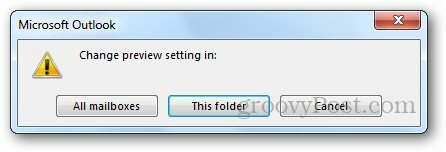
Qui l'ho impostato per visualizzare due righe del messaggio. Mostrare più righe del messaggio in anteprima ti consente di ordinarle più facilmente, il che è utile quando ricevi centinaia di e-mail al giorno.
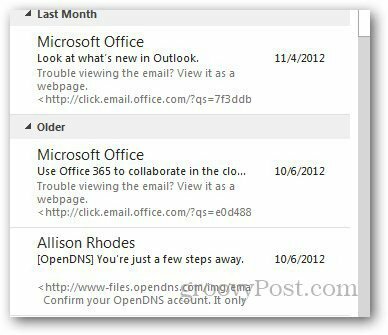
D'altra parte, potresti non voler visualizzare alcun messaggio nell'anteprima. Lo spegnerei per evitare che colleghi curiosi vedano cosa sta succedendo.